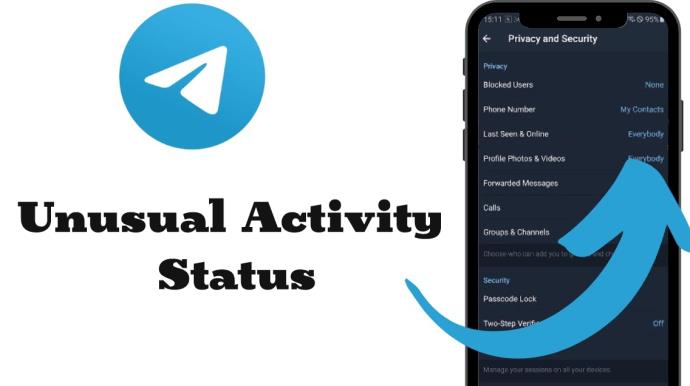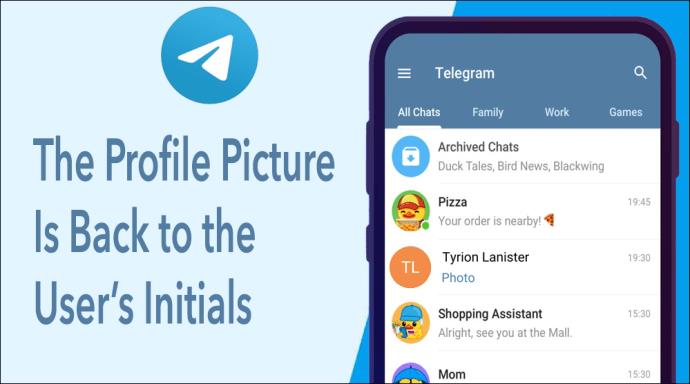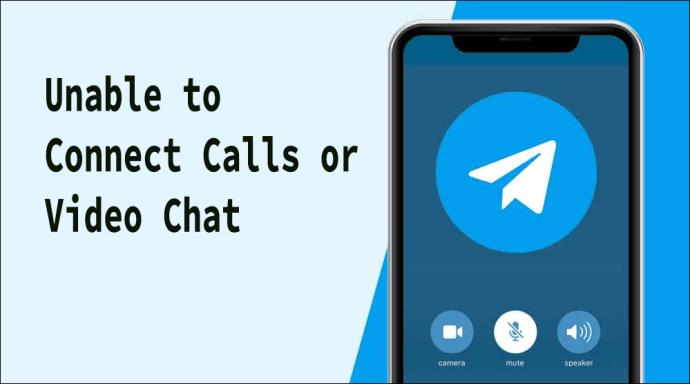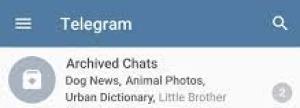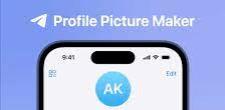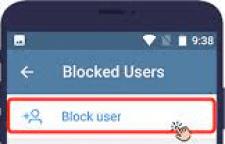Telegram je dnes jednou z nejpopulárnějších platforem pro zasílání zpráv. Používá se pro rychlé kontaktování vaší rodiny, přátel a spolupracovníků. Stejně jako mnoho jiných aplikací, které poskytují komunikační služby, umožňuje Telegram zablokovat konkrétního uživatele. Neexistuje však žádný konkrétní způsob, jak zjistit, zda vás někdo zablokoval na telegramu. Existuje však několik příznaků, které tomu mohou naznačovat.

Tento článek vám pomůže zjistit, zda vás někdo na Telegramu zablokoval. Začněme!
Zprávy nebyly doručeny

Když odešlete zprávu na telegramu, zobrazí se vedle vašeho textu jedno malé zaškrtnutí. To znamená, že dotyčná osoba ji obdržela, ale ještě ji neviděla. Když uživatel se zprávou otevře chat a uvidí zprávy, jedno zaškrtnutí se změní na dvě zaškrtnutí. Takto poznáte, že si daná osoba přečetla vaše zprávy a že možná dostáváte odpověď.
Pokud však váš text doprovází pouze jedno zaškrtnutí po delší dobu a víte, že příjemce pravidelně kontroluje své zprávy, mohl vás zablokovat.
Neobvyklý stav aktivity
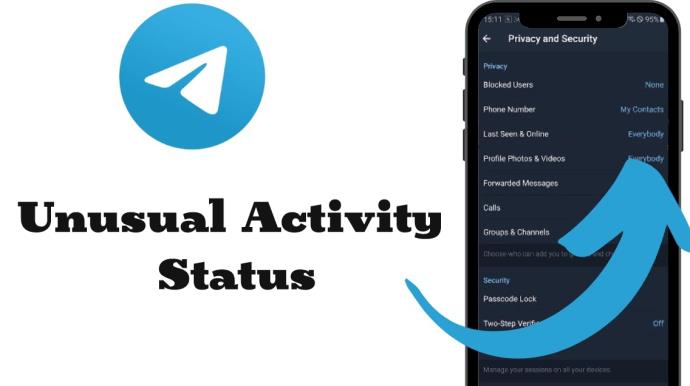
Dalším způsobem, jak zkontrolovat, zda vás někdo na telegramu zablokoval, je podívat se na stav jeho aktivity. V závislosti na vašem nastavení ochrany osobních údajů a ostatních uživatelů zobrazuje Telegram odhadované datum a čas, kdy byl někdo naposledy online. Pokud ale ostatním neumožníte vidět stav vaší aktivity, nebudete moci vidět ani jejich.
Pokud je stav uživatele uveden jako „Sledován před dlouhou dobou“ namísto „Online“ nebo jako odhadovaný čas od posledního připojení, je pravděpodobné, že vás zablokoval. Bohužel to není přesný ukazatel, pokud nebyli nějakou dobu na telegramu nebo pokud skryli stav své aktivity. Ale pokud jste s nimi nedávno mluvili, může být snazší dospět k závěru, zda vás zablokovali.
Profilový obrázek je zpět na iniciály uživatele
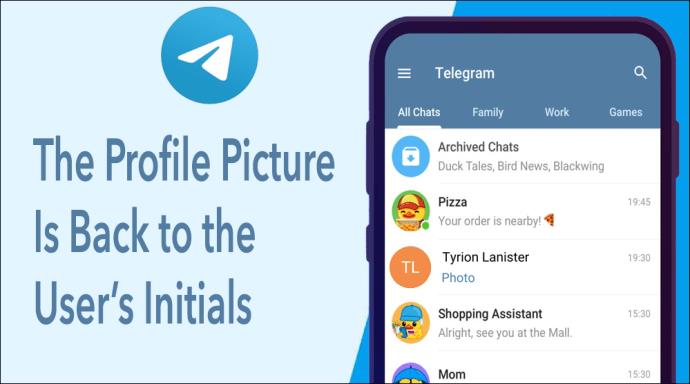
Když si vytvoříte účet na Telegramu, můžete použít fotografii dle vlastního výběru jako svůj profilový obrázek nebo kteroukoli z nálepek a emotikonů, které Telegram nabízí. Jinak aplikace použije vaše iniciály na náhodně zvoleném barevném pozadí, podobně jako Gmail. Pokud se obrázek osoby náhle změní z obvyklé fotografie na iniciály, může to znamenat, že vás zablokoval.
Těžko však říci, zda profilová fotka uživatele nebyla nikdy aktualizována z výchozích iniciál.
Nelze připojit hovory nebo videochat
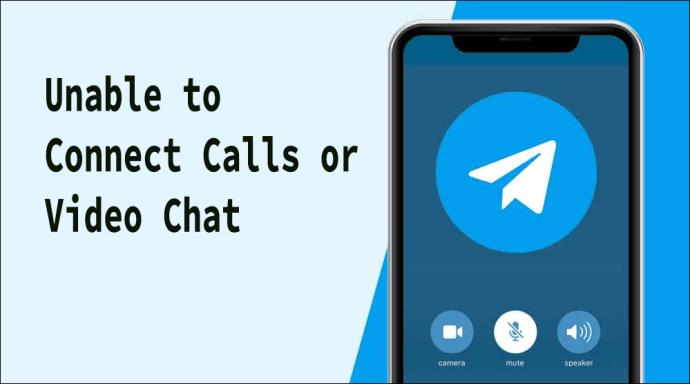
Kromě zasílání zpráv vám Telegram také dává možnost volat a videochat s ostatními uživateli. Opět platí, že to, zda můžete někoho tímto způsobem kontaktovat, závisí na jeho nastavení soukromí. Pokud jste jim však již dříve mohli zavolat a na obrazovce se při pokusu o zavolání náhle zobrazí „Nepodařilo se připojit“, možná vás zablokovali.
Časté dotazy k blokování telegramů
Jak zablokuji uživatele na Telegramu?
Uživatele můžete zablokovat:
1. Klepnutím na chat s nimi.
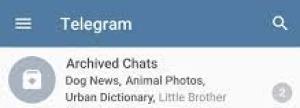
2. Poté klepněte na jejich profilový obrázek.
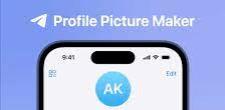
3. Nakonec tři tečky v pravém horním rohu, kde najdete „Blokovat uživatele“.
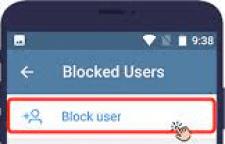
Jak změním, kdo může vidět stav mé aktivity na telegramu?
Viditelnost svého stavu můžete změnit tak, že nejprve přejdete do „Nastavení“ a poté kliknete na „Ochrana soukromí a zabezpečení“, kde budete moci změnit, kdo může vidět stav vaší aktivity v „Naposledy viděno a online“.
Ukazuje telegram čas, kdy byla zpráva viděna?
Telegram zobrazuje pouze čas odeslání zprávy. Neexistuje způsob, jak zjistit, kdy byla zpráva přečtena.
Odstraňte zmatky ohledně blokování telegramů
Ačkoli neexistuje způsob, jak zjistit, zda vás někdo na telegramu zablokoval, tyto metody vám mohou pomoci určit, zda se vaše zprávy čtou nebo proč nevidíte něčí profilovou fotku. Pokud se domníváte, že jste neudělali nic, co by opravňovalo k zablokování, zkuste osobu kontaktovat jinou metodou, abyste zjistili, zda je s jejím telegramovým účtem vše v pořádku.
Máte podezření, že vás někdo na Telegramu zablokoval? Pomohla vám některá z těchto metod na to přijít? Řekněte nám to v sekci komentářů níže.